
ImTOO Video Splitter(视频分割工具)
v2.2.0 官方版大小:22.8 MB 更新:2024/12/30
类别:视频软件系统:WinAll
分类分类

大小:22.8 MB 更新:2024/12/30
类别:视频软件系统:WinAll
ImTOO Video Splitter是一款专业的视频分割软件,该软件非常灵活,提供自动分割和手动分割两种选项,用户可以按需选择适合的方式分割视频;这款工具具备很好的兼容性,支持AVI,MPEG,MP4,WMV,3GP等等格式的视频,允许用户按需设置输出参数以保证视频的输出质量;ImTOO Video Splitter处理视频分割的速度非常快,几百兆的视频可以在几秒钟内完成分割,它内置的播放器可以帮助您提前预览分割的视频,自动分割为您节省了标记视频的时间,您可以按照视频体积大小,时间以及平均时间进行分割,需要的朋友赶紧下载吧。
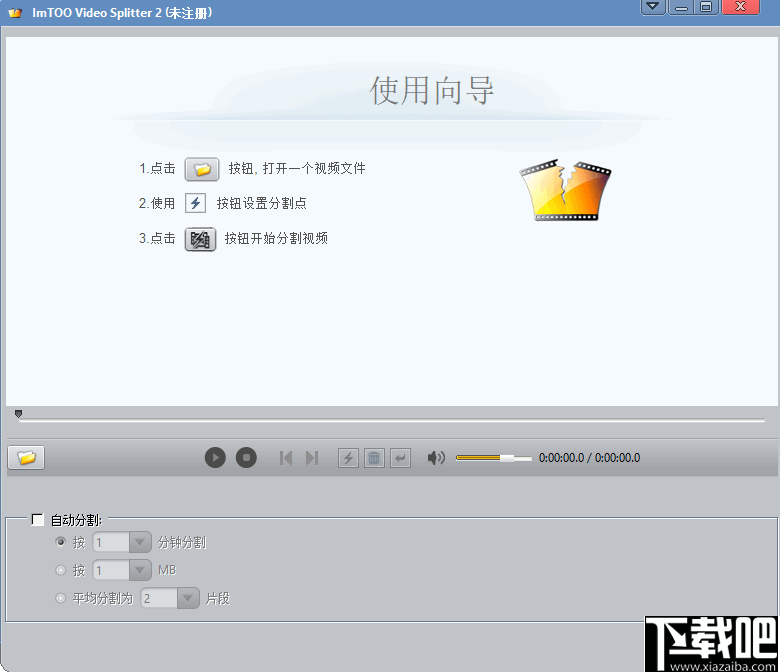
自由分割视频
通过自己定位每个片段的起点和终点,手动将视频文件分割为较小的片段。
分割成几个
分割AVI,MPEG,MP4,WMV,3GP,H.264,MOV,ASF,SWF,DAT或FLV视频分成所需的多个段。
易于拆分的方法
拆分文件有两种方式:按时间,文件大小或段数手动或自动拆分。
视频拆分器
将AVI拆分器,MPEG拆分器,MP4拆分器,3GP拆分器和WMV拆分器组合在一起。
1、非常简单的一个视频分割工具,可以自由分割视频以获取视频片段。
2、拥有手动分割和自动分割两种模式,让用户更自由便捷的分割视频。
3、在手动分割模式下输出多个任意大小的视频片段,或自动将文件分割成相同大小的片段。
4、帮助您轻松拆分视频:播放,停止,删除/清除拆分点,所有这些都在您的控制范围内。
5、提供一个内置播放器,以预览原始视频文件和您找到的帧作为分割点。
6、ImTOO Video Splitter支持多种语言:英语,德语,中文和日语。
1、解压软件并选择中文安装软件,按照提示正常安装即可。
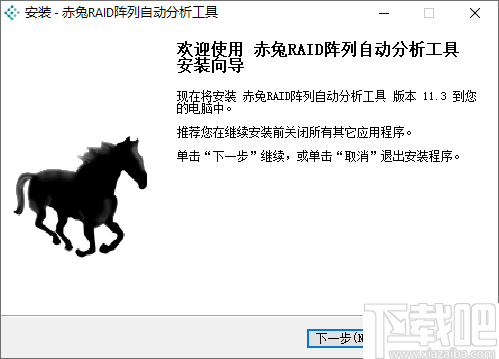
2、完成安装后启动软件,软件界面如下所示。
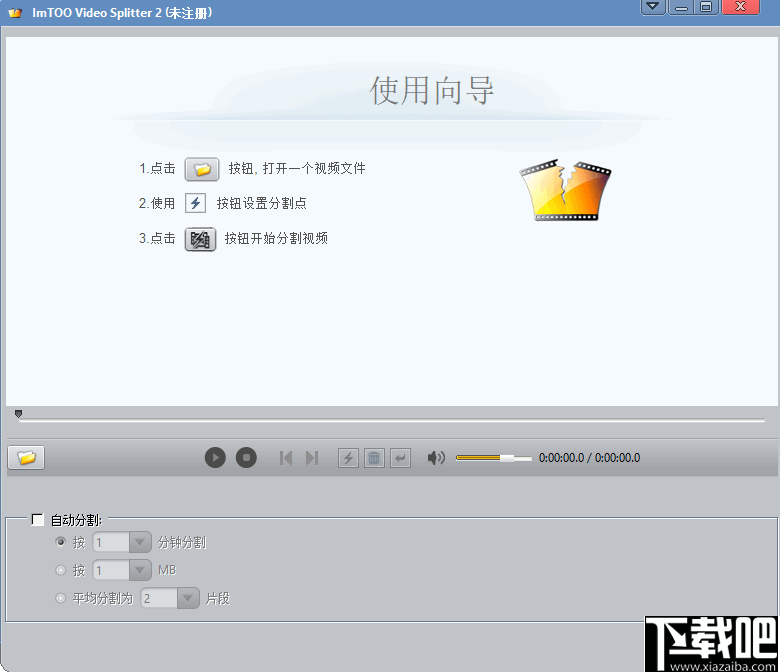
3、点击左下的按钮打开文件管理器。

4、在文件管理器中找到您需要分割的视频然后打开。
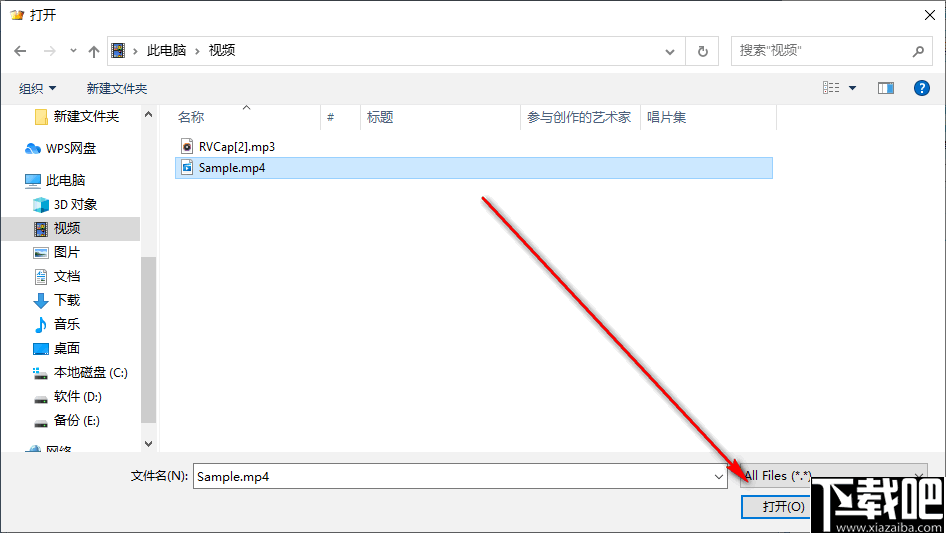
5、视频添加之后拖动进度条的滑块到需要剪切的位置,然后设置分割点并选择需要分割的视频片段。
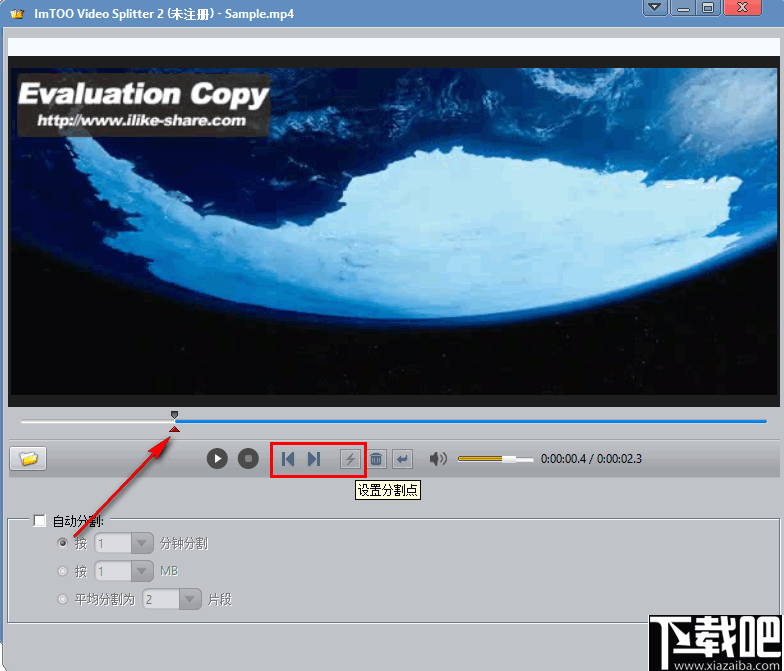
6、在自动分割选项中,您可以选择一种方式进行自动分割。
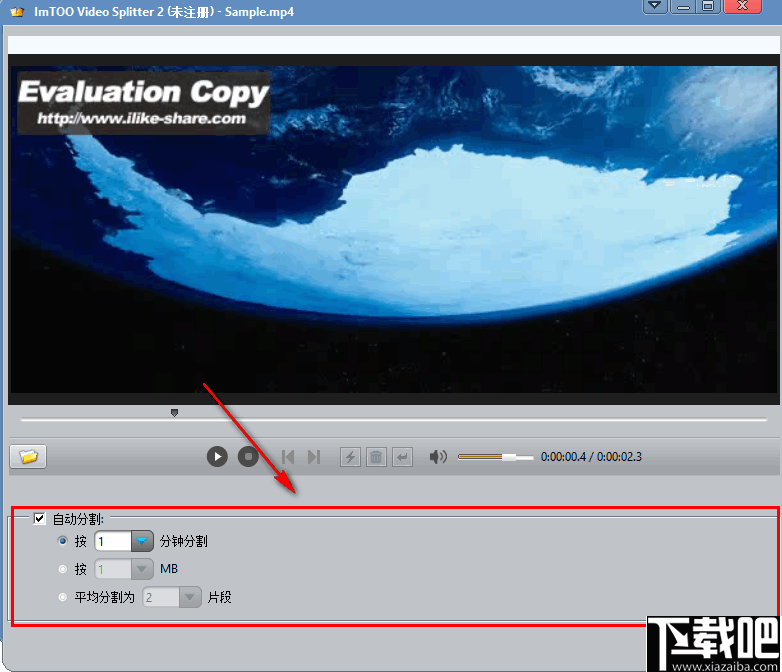
7、完成选择后点击右下角的分割按钮开始分割视频。
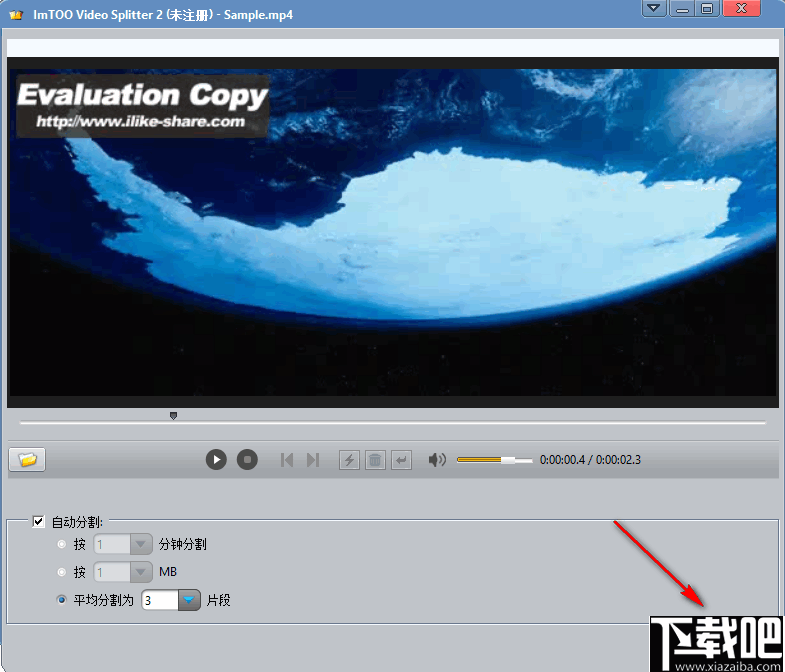
8、在弹出的面板中配置输出,如文件名,输出目录以及预置方案等。
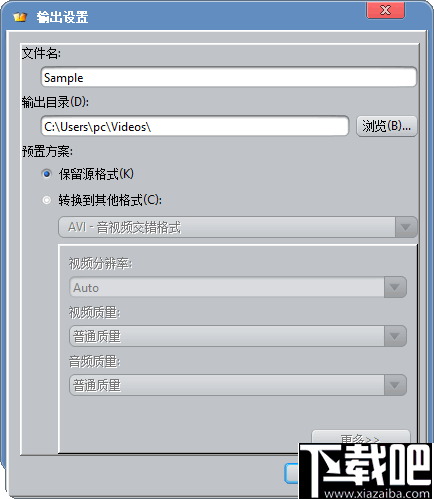
9、分割完成,点击右下的“打开文件夹”按钮即可访问分割的视频保存目录。
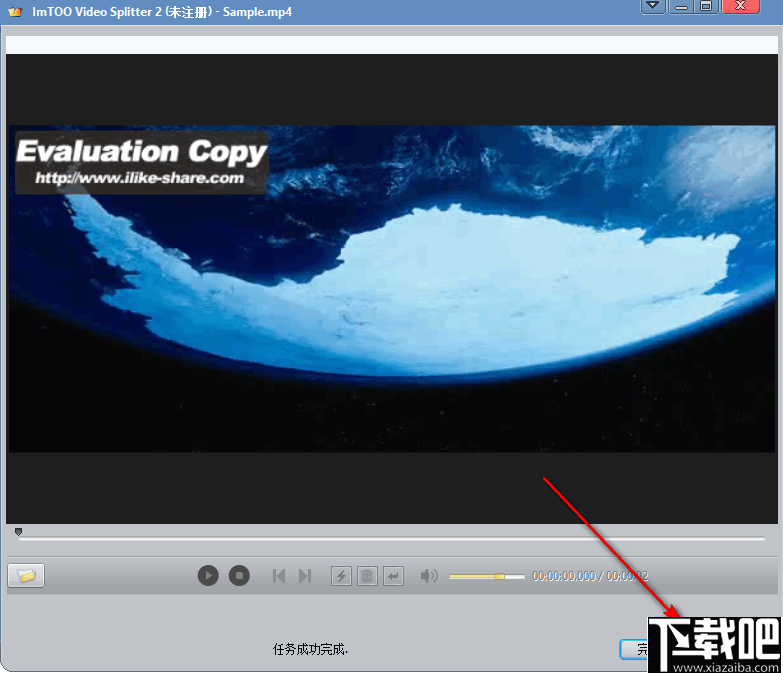
步骤1:添加视频文件单击菜单中的“文件>添加视频文件...”,或单击“源”框旁边的“打开视频文件”按钮,以加载要拆分的视频文件。
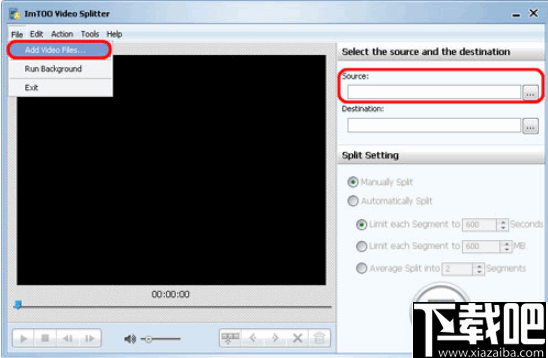
步骤2:选择输出目的地单击“目标”框旁边的“选择目标文件位置”按钮,以选择保存输出视频文件的路径。
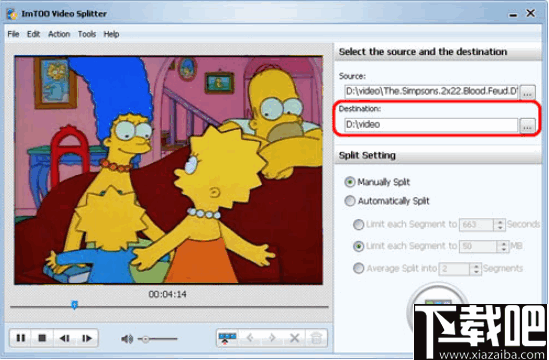
步骤3:选择分割方式并设定分割点有两种方法可以将一个视频拆分为多个视频文件:手动拆分和自动拆分。手动分割在“拆分设置”面板中,选择“手动拆分”选项,然后在预览窗口中单击“播放”以播放视频。当到达所需的点时,单击预览窗口下方的“设置分割点”按钮以将其设置为分割点。您可以根据需要设置任意多个分割点。
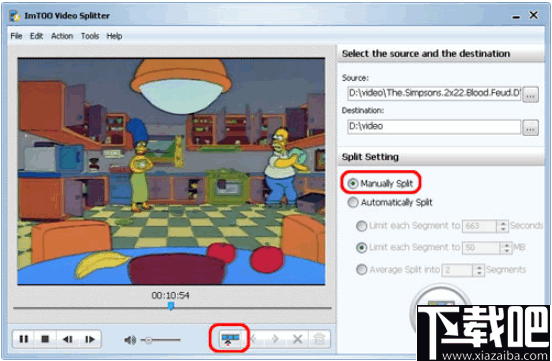
自动分割在“拆分设置”面板中,选择“手动拆分”选项,然后选择自动拆分视频文件的方式。您可以选择三种自动拆分方式:1.将每个段限制为给定的时间(秒)
2.将每个段限制为给定的大小(MB)
3.平均分为给定数目的段输入秒数/ MB /段数,然后分割点将自动出现在预览窗口的播放栏中。
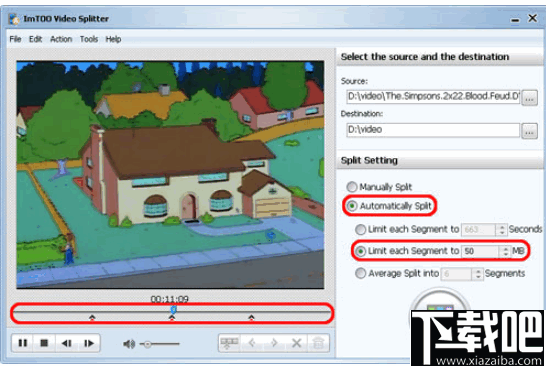
提示:设置拆分点后,单击“转到上一个拆分点”和“转到下一个拆分点”按钮以查看拆分点,如果对拆分点不满意,请单击“删除拆分点”按钮以删除选定的分割点,或单击“清除分割点”按钮以清除所有分割点。
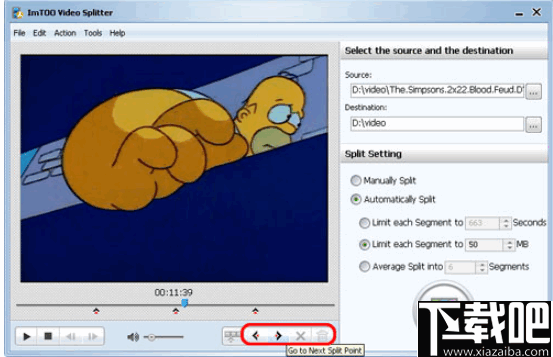
步骤4:开始分割所有准备工作完成后,单击右下角的“拆分”按钮开始拆分视频文件。拆分过程中,可以单击“后台运行”按钮,使程序在后台运行,以降低运行优先级。
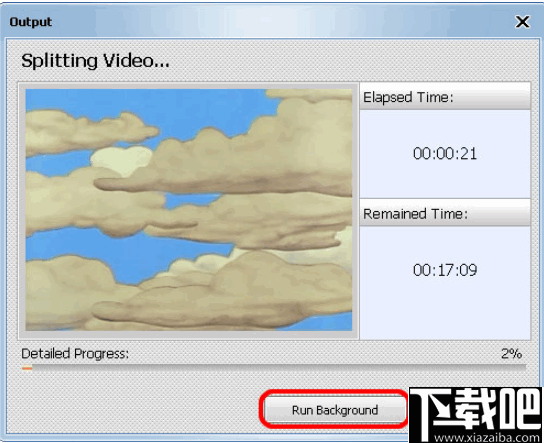
分割完成后,单击“打开目标文件夹”以检查分割后的输出视频文件。
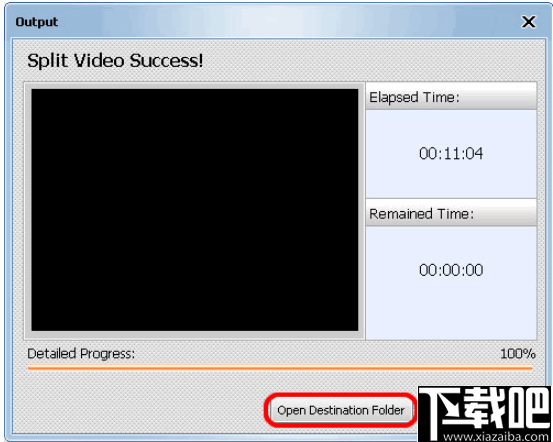
Video Rotator 视频软件9.89 MB1.0.7 官方版
详情Video Enhancer 视频软件3.17 MB1.9.12 中文版
详情亚普视频录像监控大师 视频软件1.22 MB8.0 官方版
详情Avanti 视频软件1.51 MB0.9.2 免费版
详情MKVCleaver 视频软件3.88 MB0.6.0.7 官方版
详情WinX DVD to iPhone Ripper 视频软件30.9 MB5.07 官方版
详情Avi recomp 视频软件28.4 MB1.56 免费版
详情SolveigMM AVI Trimmer + MKV 视频软件8.7 MB2.1.1407.1 免费版
详情MKVCleaver 视频软件4.18 MB0.6.0.7 官方版
详情Geovid Flash To Video Encoder PRO 视频软件19.7 MB4.7 官方版
详情Adobe SpeedGrade CC 视频软件339 MB8.1.0 官方正式版
详情Adobe After Effects CC 2015 视频软件950 MB13.5 中文版
详情Adobe Prelude CC 2015 视频软件510 MB4.0.0 中文版
详情Allok Video Joiner视频合成软件 视频软件8.57 MB4.6.1217 官方版
详情狸窝DVD刻录软件 视频软件47.43 MB5.2.0.0 正式版
详情视频分割专家 视频软件19.2 MB11.8 官方版
详情狸窝FLV视频转换器 视频软件32.57 MB4.2.0.0 正式版
详情Joboshare DVD Ripper Platinum 视频软件16.89 MB3.5.5 简体中文版
详情Joboshare Video Converter 视频软件5.87 MB3.4.1.0505 简体中文版
详情Xilisoft Movie Maker 视频软件21.75 MB6.6.0.823 简体中文版
详情点击查看更多
Adobe After Effects CC 2014 视频软件950 MB13.2 中文版
详情Adobe After Effects CC 2015 视频软件950 MB13.5 中文版
详情会声会影X9(视频制作软件) 视频软件933 MB19.1.0.10 中文版
详情华科飞扬字幕识别编辑系统 视频软件51.49 MB1.5 官方版
详情Adobe Premiere Pro CC 视频软件1024 MB中文正式版
详情EDIUS Pro 视频软件589 MB8.2.0.312 简体中文版
详情会声会影X8 视频软件1.3 GB官方版
详情Adobe after effects cs4中文版 视频软件168 MBCS4 中文版
详情会声会影X5 视频软件1.33 GB15.1.0.34 中文版
详情会声会影X9 64位 视频软件1004 MB19.1.0.10 中文版
详情视频剪切合并器(VideoCutter) 视频软件6.14 MBv13.1 免费版
详情会声会影X8 64位 视频软件1.3 GB官方版
详情Adobe After Effects CS6 视频软件997 MB11.0.2 官方版
详情游牧客Ccsing-T 视频软件16.32 MB1.0 官方版
详情Video Enhancer 视频软件3.17 MB1.9.12 中文版
详情会声会影x8 视频软件1.21 GB15.0.0.498 官方版
详情Shotcut 视频软件118.14 MB2015.07.02 官方版
详情摄像头能手 视频软件2.34 MB7.5.3.10 官方版
详情Panopticum Lens Pro 视频软件5.92 MB1.0.0 官方版
详情Movica-影片编辑器 视频软件1.14 MB0.6.6.1 官方版
详情点击查看更多
欢乐拼三张好友房2025 休闲益智61.5MBv7.2.0
详情有牛牛的棋牌游戏2025 休闲益智61.5MBv7.2.0
详情欢乐拼三张无限金币无限钻石2025 休闲益智61.5MBv7.2.0
详情网络牛牛游戏2025 休闲益智61.5MBv7.2.0
详情欢乐拼三张免费游戏2025 休闲益智61.5MBv7.2.0
详情欢乐拼三张免费金币版2025 休闲益智61.5MBv7.2.0
详情欢乐拼三张竖屏2025 休闲益智61.5MBv7.2.0
详情牛牛游戏正版10元2025 休闲益智61.5MBv7.2.0
详情真钱牛牛2025 休闲益智61.5MBv7.2.0
详情欢乐拼三张和谐版无限金币2025 休闲益智61.5MBv7.2.0
详情玩钱游戏牛牛2025 休闲益智61.5MBv7.2.0
详情有牛牛的游戏2025 休闲益智61.5MBv7.2.0
详情宁波游戏大厅奉化双扣2025 休闲益智61.5MBv7.2.0
详情欢乐拼三张手游专区2025 休闲益智61.5MBv7.2.0
详情微信牛牛2025 休闲益智61.5MBv7.2.0
详情欢乐拼三张手机版2025 休闲益智61.5MBv7.2.0
详情jj游戏平台2025 休闲益智61.5MBv7.2.0
详情时光娱乐6.1.2版2025 休闲益智61.5MBv7.2.0
详情欢乐拼三张免费的那种2025 休闲益智61.5MBv7.2.0
详情牛牛最新版2025 休闲益智61.5MBv7.2.0
详情点击查看更多



































